Planos que suportam este recurso: Professional Business Enterprise
A página de análise de Artigosno Document360 oferece insights detalhados sobre o desempenho de seus artigos, incluindo dados gerais do artigo, distribuição geográfica e categorias e artigos de melhor desempenho. Esses dados valiosos podem ajudá-lo a entender o envolvimento do usuário, identificar conteúdo popular e tomar decisões baseadas em dados para melhorar sua base de conhecimento.
Acessando a análise de artigos
Para acessar a página de análise de artigos:
Navegue até Analytics () na barra de navegação esquerda no menu Portal da base de conhecimento.
No painel de navegação esquerdo, navegue até Artigos.
A página de análise Artigos é aberta com uma visão geral dos dados do artigo. Esses dados são específicos para o espaço de trabalho e o idioma atuais.
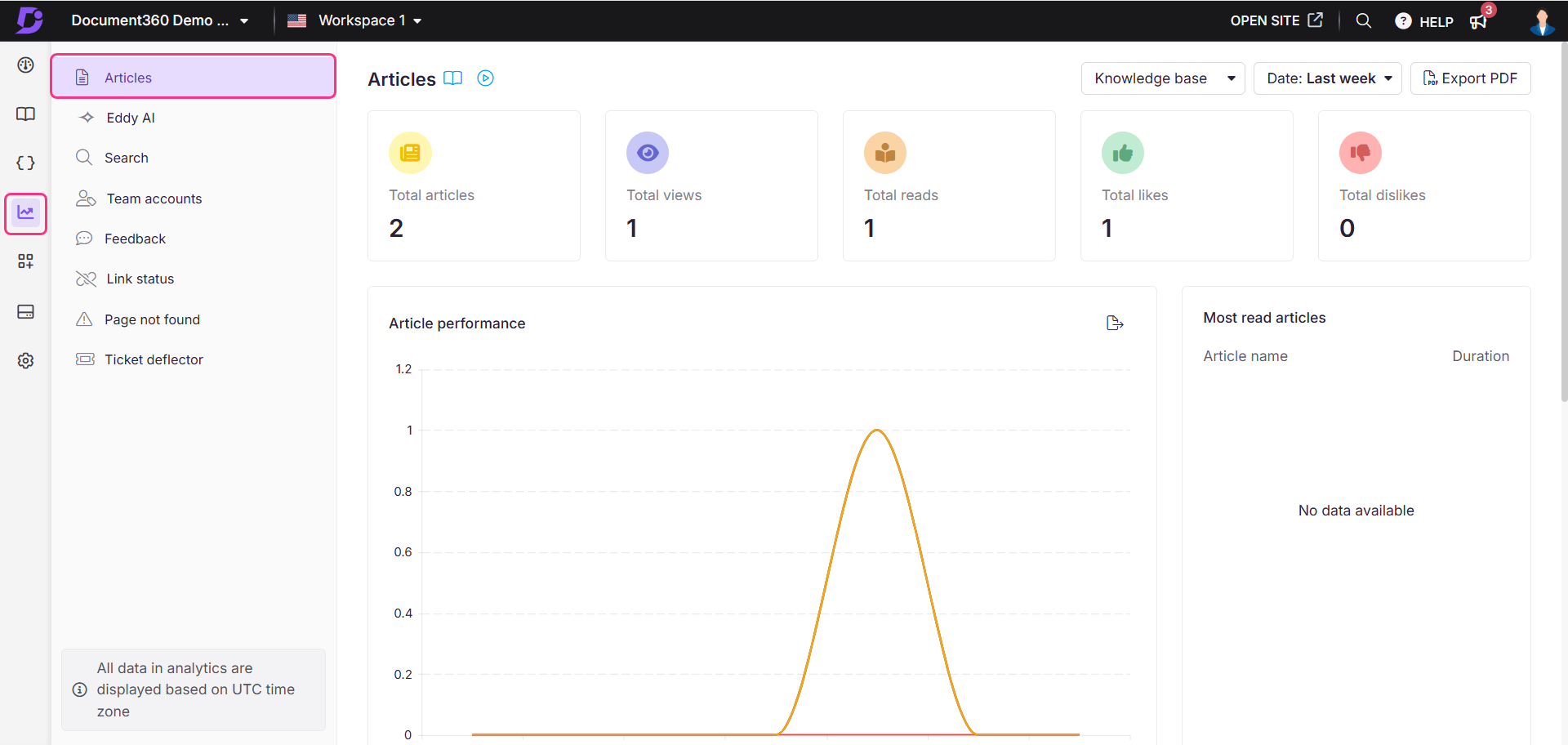
Usando filtros para personalizar dados
Por padrão, os dados mostram métricas da última semana. Você pode ajustar isso usando filtros:
Clique no menu suspenso Filtro de data .
Selecione um intervalo predefinido (por exemplo, Este mês, Mês passado) ou escolha Personalizado para especificar um intervalo de datas.
Clique no menu suspenso Todos os usuários para filtrar os dados de análise com base no tipo de usuário.
Para projetos mistos, os filtros disponíveis são Todos, Contas de equipe, Leitores públicos e Leitores privados.
Para projetos privados, os filtros disponíveis são Todos, Contas de equipe e Leitores.
Para projetos públicos, esse filtro não estará disponível.
Se estiver usando o widget da base de conhecimento, use o menu suspenso superior direito para alternar entre Todos, Base de conhecimento e Análise de widget.
Selecione o widget JWT para rastrear e analisar as interações do usuário e o envolvimento da análise de feedback em projetos privados e mistos protegidos pela autenticação JWT.
Para obter mais informações sobre a autenticação JWT do widget da base de conhecimento, leia o artigo sobre Managing the Knowledge base widget.
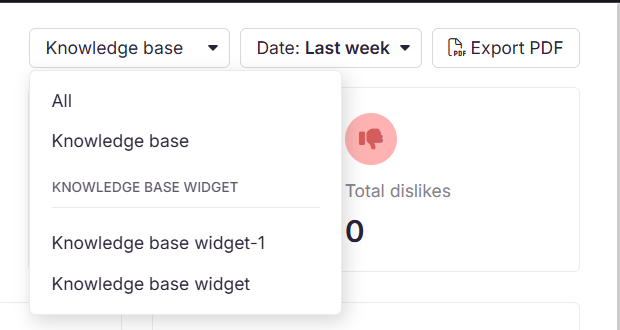
NOTA
Os dados de análise de artigos podem levar até 15 minutos para serem refletidos no portal.
Desempenho do artigo
Esta seção oferece as seguintes informações de desempenho dos artigos como blocos com base nos filtros aplicados. Total de visualizações, total de leituras, total de curtidas e total de desgostos são métricas cumulativas que incluem os artigos excluídos.
Campo | Descrição |
|---|---|
Total de artigos | O número total de artigos únicos publicados no intervalo de datas com base nos filtros aplicados. Os artigos excluídos não são considerados. |
Total de visualizações | O número de vezes que um artigo é acessado é contado uma vez por sessão do navegador.
|
Total de leituras | Um artigo lido é registrado quando um usuário se envolve clicando, rolando e gastando tempo na página. O usuário deve executar todas as quatro ações para contar como uma leitura.
As leituras refletem uma interação significativa, distinguindo-as de carregamentos de página simples. |
Total de curtidas | O número total de curtidas que um artigo recebeu. |
Total de desgostos | O número total de desgostos recebidos. |
Os dados agregados de Visualizações, Leituras, Curtidas e Não curtidas no período selecionado são apresentados em formato numérico e gráficos. Você pode interagir com os gráficos clicando no lendas na parte inferior para visualizar pontos de dados individuais. Clique em Exportar imagem ( ) para salvar a seção como uma imagem PNG.
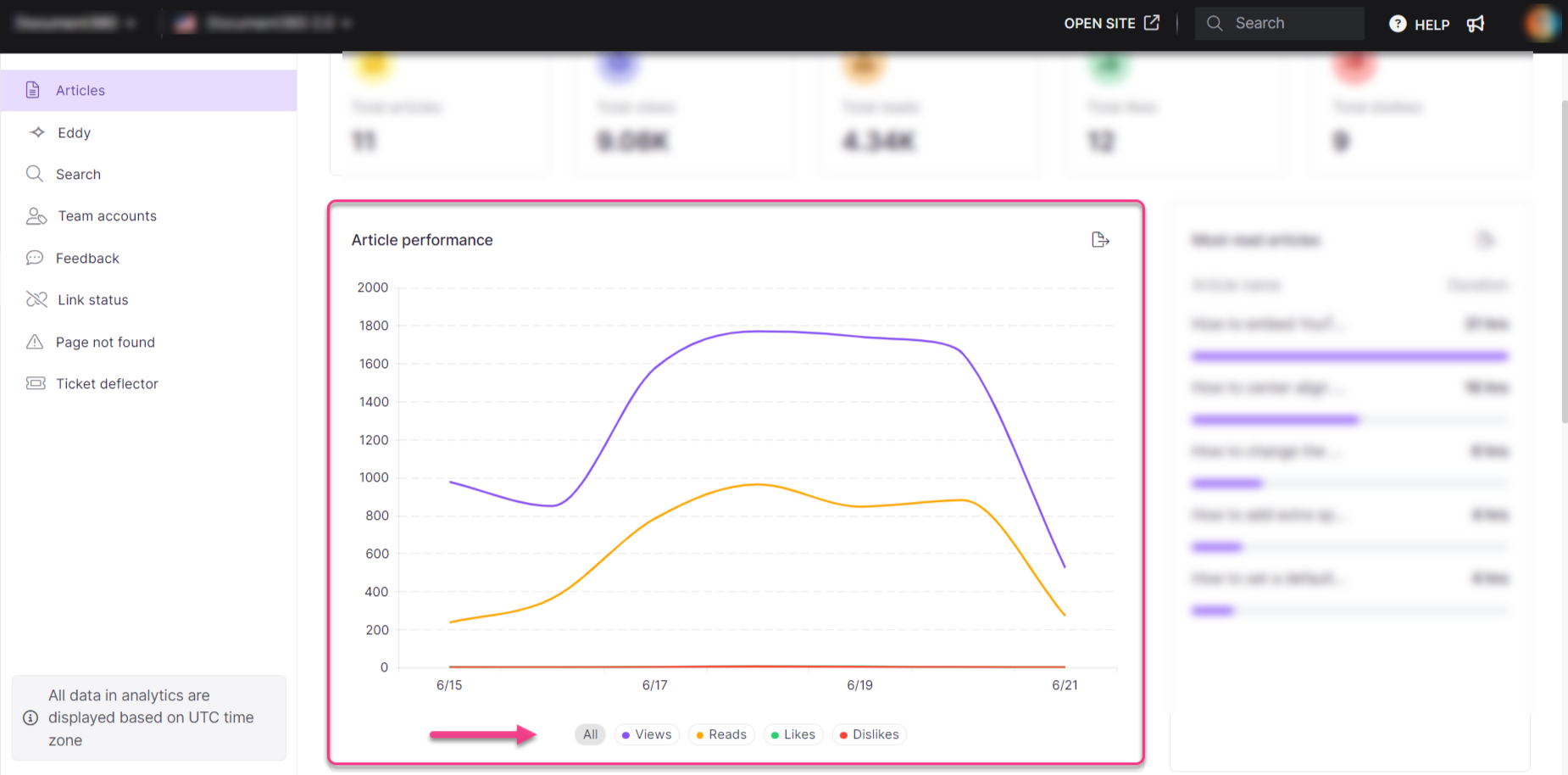
Artigos mais lidos
Esta seção exibe os artigos com melhor desempenho com base no tempo total de leitura (horas ou minutos). Os nomes do artigosão listados à esquerda e a Duração é exibida à direita.
Clique no ícone Exportar imagem () para salvar a seção como uma imagem PNG.
Passe o mouse sobre o título de um artigo e clique em Exibir na Base de Dados de Conhecimento () para abrir o artigo no site da Base de Dados de Conhecimento.
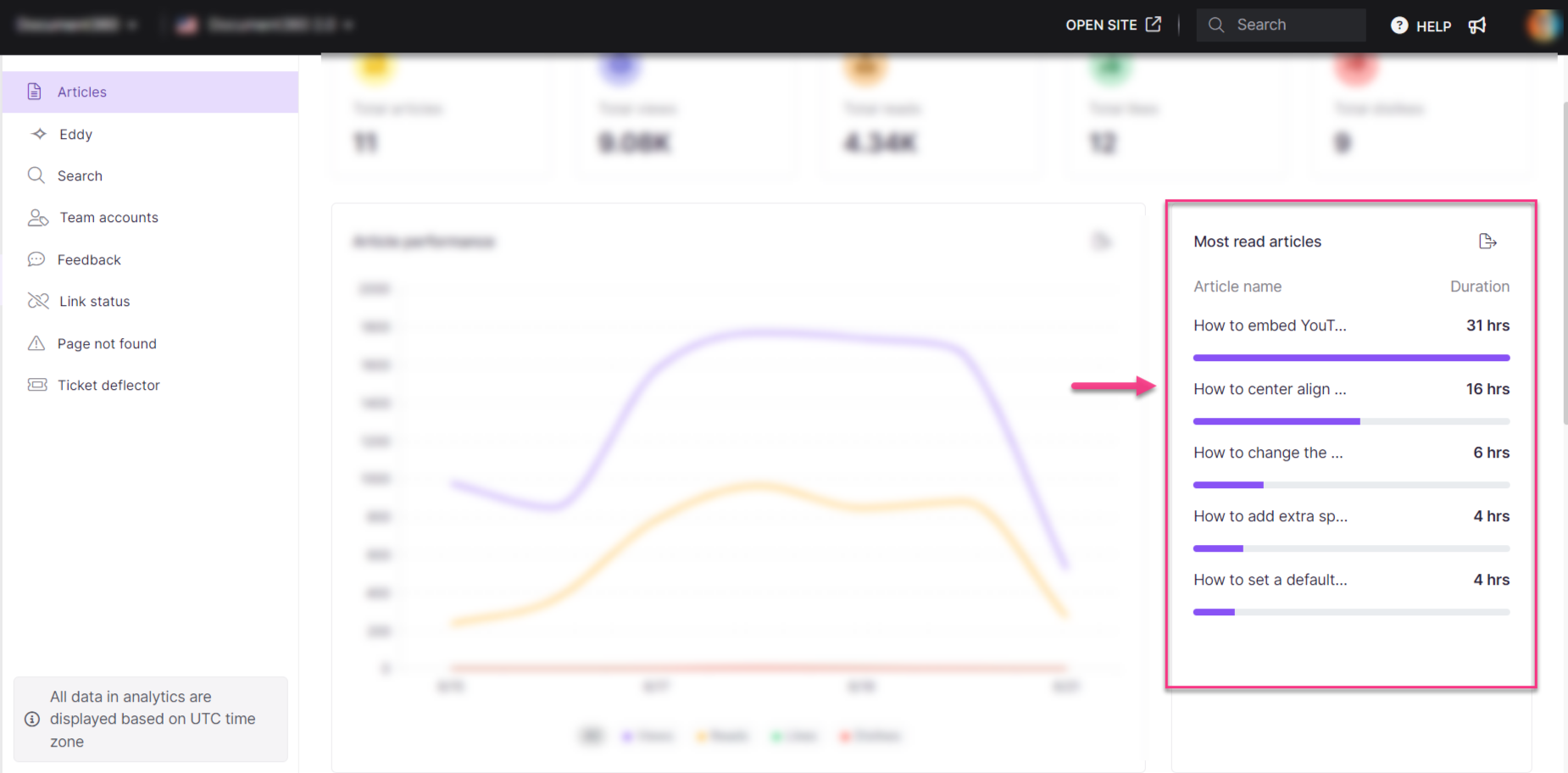
Lista dos principais artigos
Os cinco principais artigos são listados com informações como nomes de artigos, Colaboradores, Visualizações, Leituras, Curtidas, Não Gostos e Comentários. Esses artigos são classificados por visualizações.
Passe o mouse sobre o título de um artigo e clique em Exibir na Base de Dados de Conhecimento () para abrir o artigo no site da Base de Dados de Conhecimento.
Clique em Exibir tudo para ver todos os artigos em sua base de conhecimento, juntamente com informações adicionais, como Tempo gasto e a data da última atualização .
Clique em Exibir tudo para ver todos os artigos em sua base de conhecimento, juntamente com informações adicionais, como Tempo gasto, Última atualização e Data da última visualização .
Esta lista não contém os artigos excluídos.
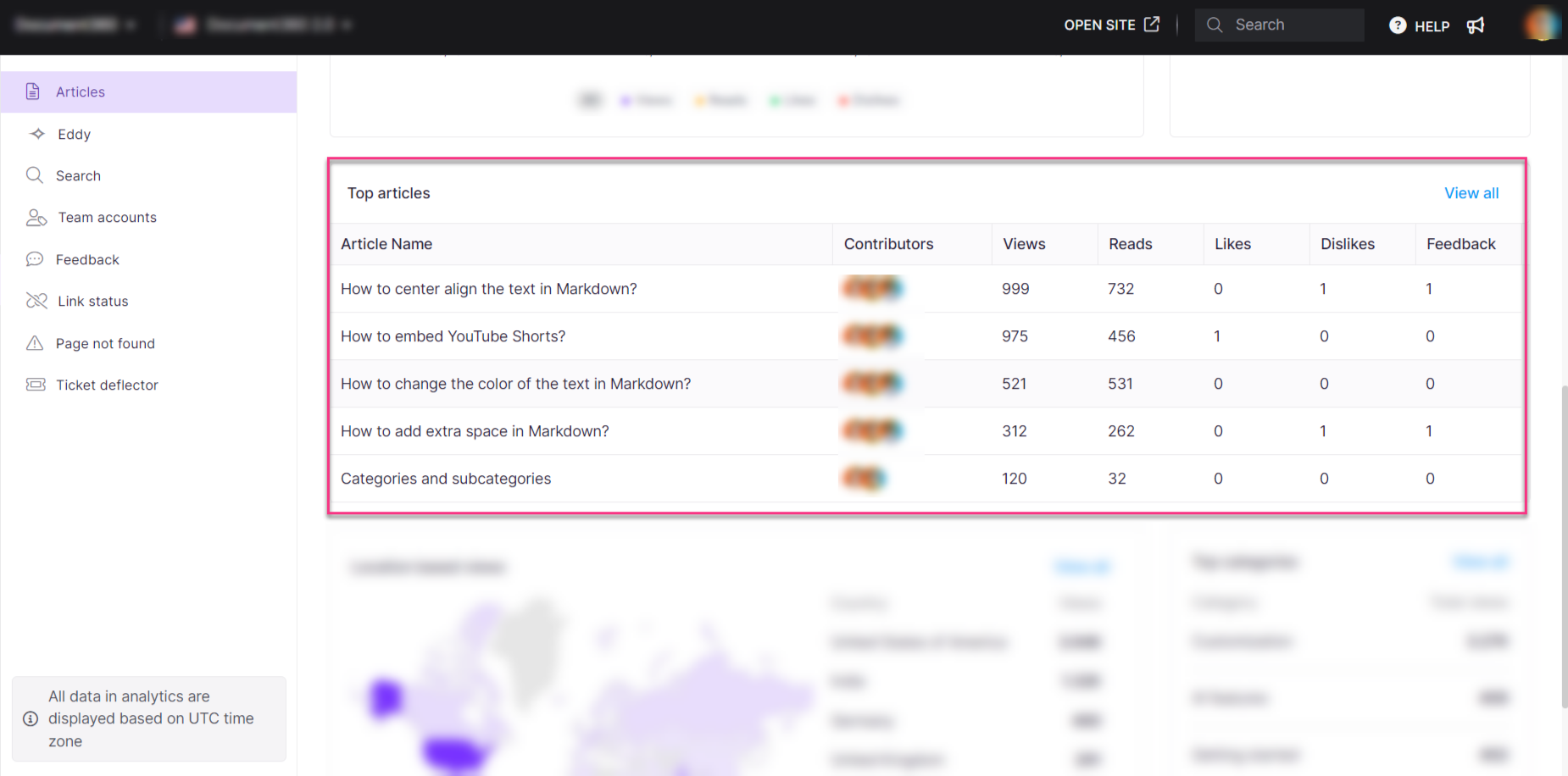
Para analisar artigos específicos, selecione um na lista para visualizar análises detalhadas. Os filtros estão disponíveis para classificar os leitores por:
Todos os leitores
Auto-registro
JWT
Leitores convidados
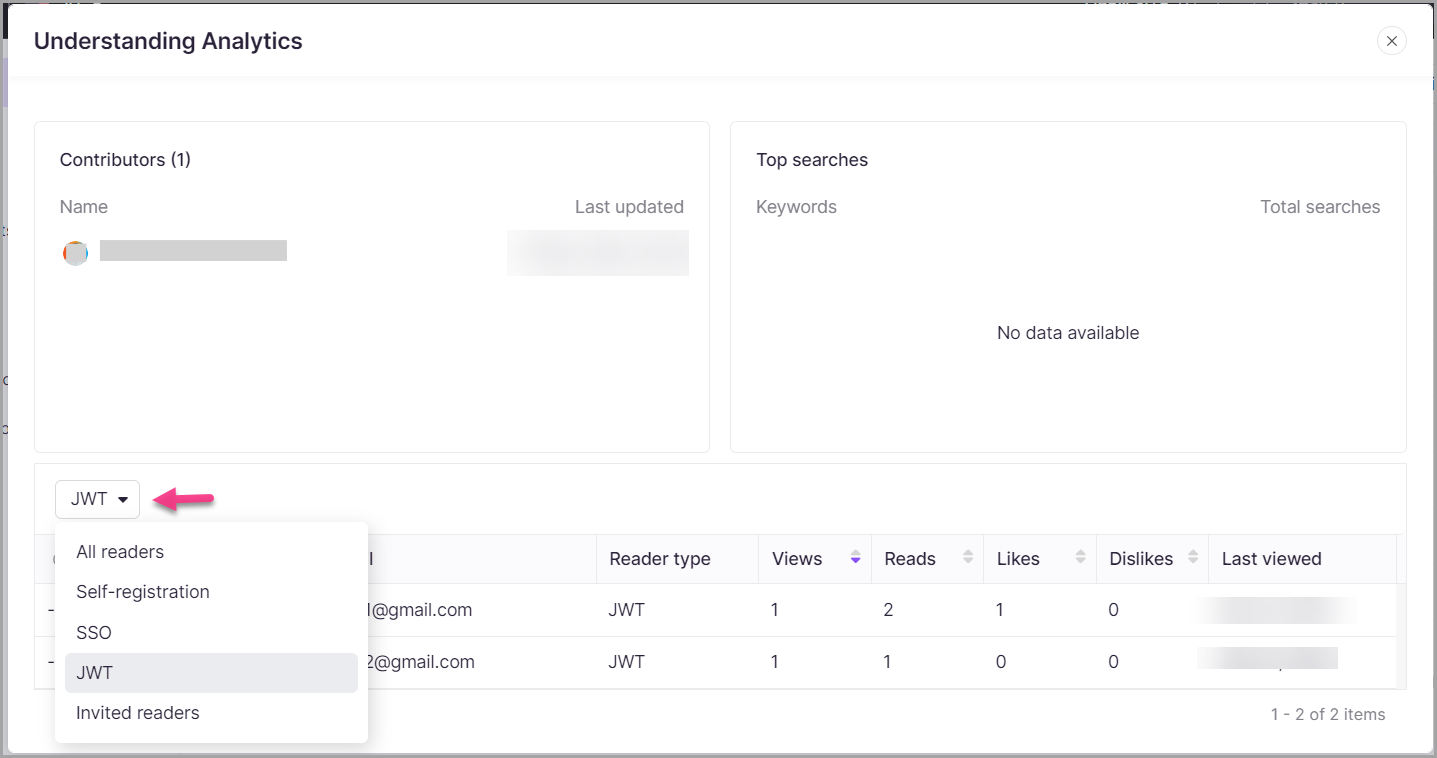
Você pode filtrar a lista de artigos com base em
Tipo de artigo (Todos, Página, Artigo)
Colaboradores (todas as contas da equipe)
Data (7 dias, 30 dias, data personalizada)
Categoria (todas as categorias no espaço de trabalho)
Recibo de leitura (Todos, Sim, Não)
Clique em Exportar CSV para exportar e baixar os artigos na lista.
Clique na seta para trás no canto superior esquerdo para navegar de volta para a página Artigos .
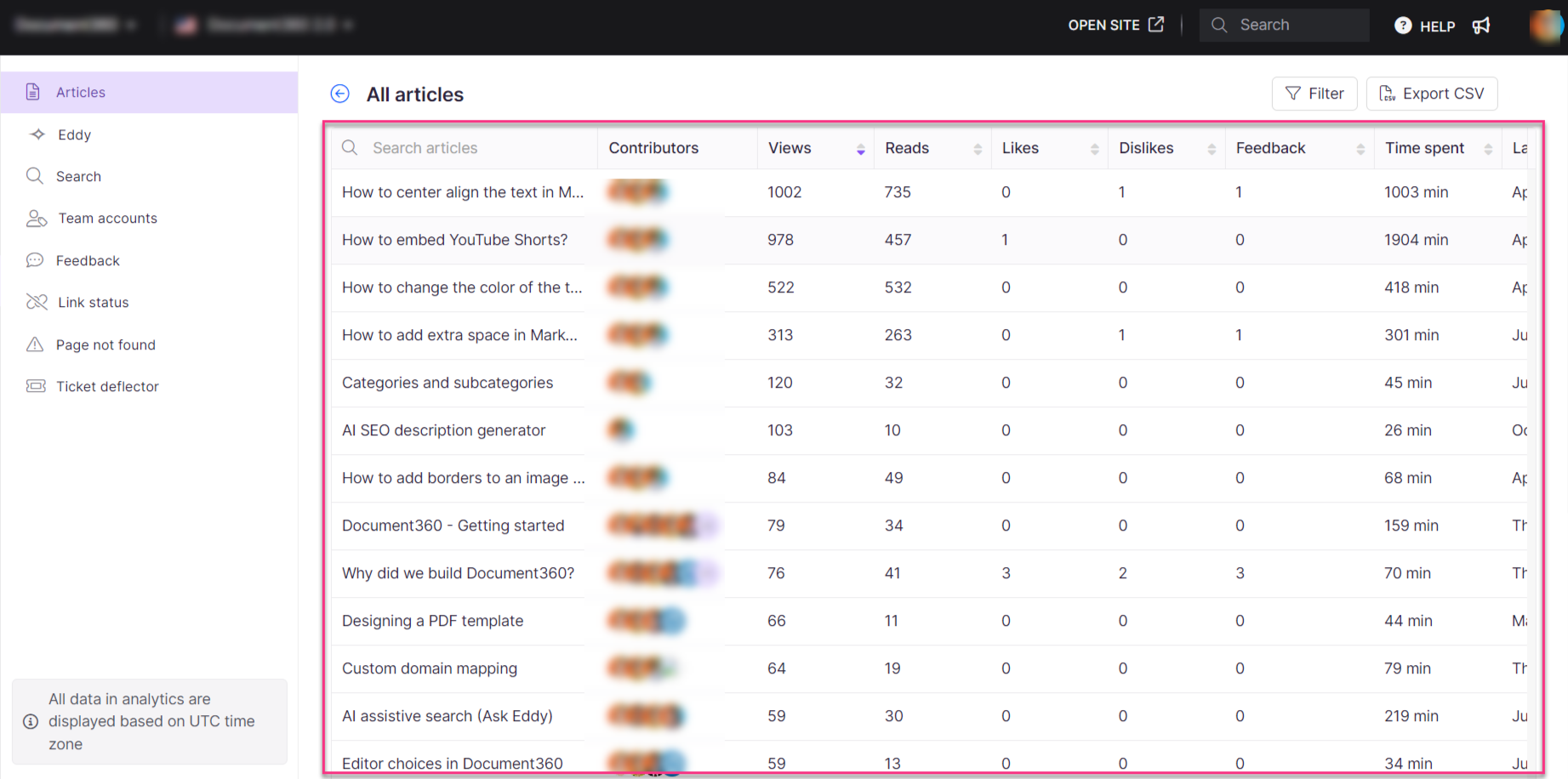
Exibições baseadas em localização
Esta seção exibe um mapa-múndi destacando os países com base nas visualizações de artigos. Os dados são derivados dos endereços IP dos usuários que acessaram os artigos. Uma tabela ao lado do mapa lista os 5 principais países, mostrando o número total de visualizações para cada um deles (aqui, as visualizações cumulativas são mostradas, incluindo aquelas que foram obtidas por artigos excluídos também). Esses locais são classificados por visualizações. O resto dos países estão agrupados em Outros.
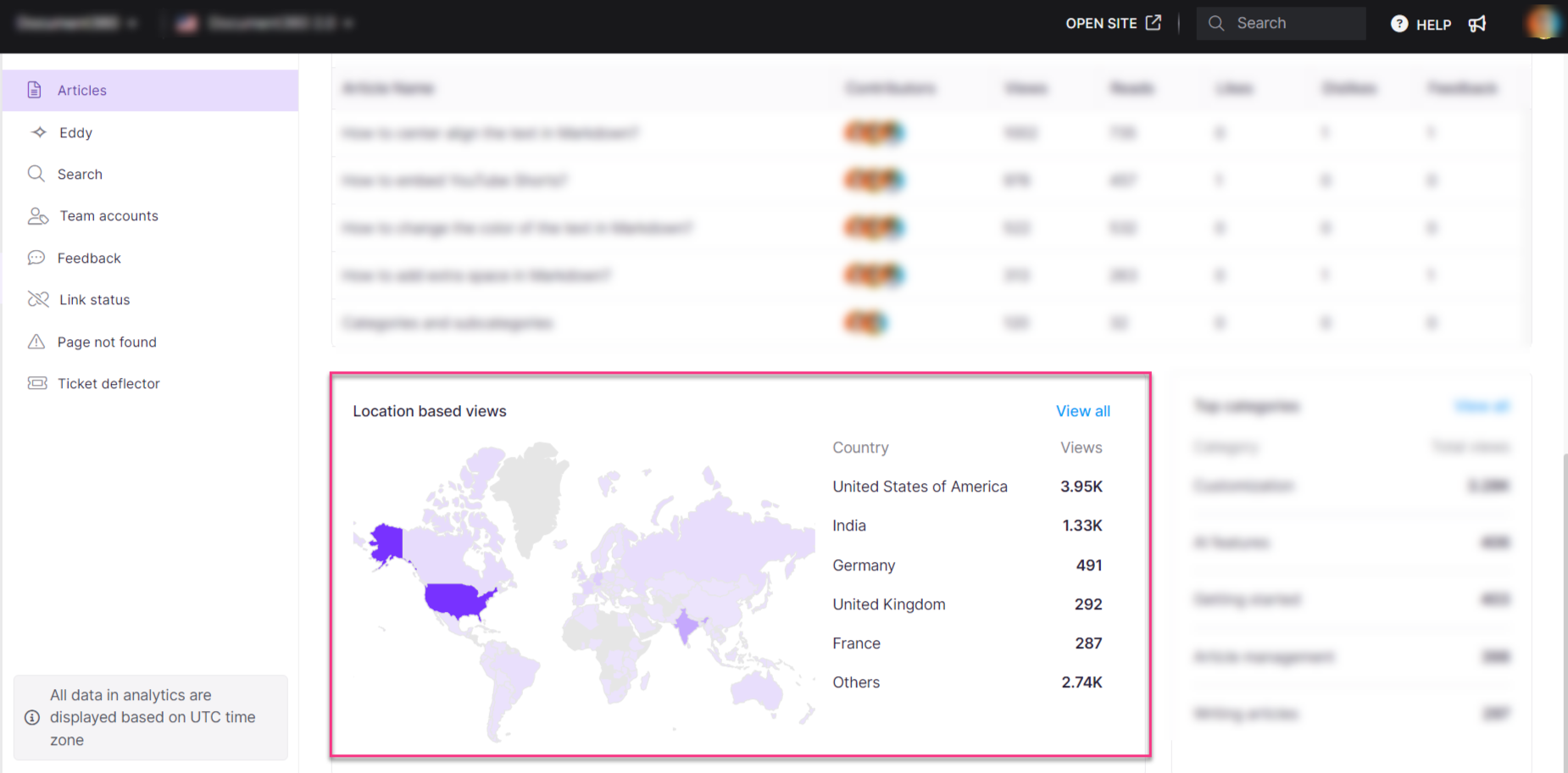
Clique em Ver tudo para ver informações detalhadas por país.
NOTA
A lista Exibir tudo tem blocos que representam o número total de visualizações, leituras, curtidas e não curtidas. Essa contagem, no entanto, ao contrário da página principal, não inclui os artigos excluídos.
Todos os países com pelo menos uma vista estão disponíveis. Role para ver a lista de países no lado esquerdo. Você também pode pesquisar os países pelo nome.
Os nomes, visualizações, leituras, gostos, desgostos e tempo médio gasto do artigo estão disponíveis como uma lista.
Você pode filtrar os dados de localização com base no tipo de artigo e na data.
Clique no botão Exportar CSV para exportar e baixar os artigos da lista. O arquivo exportado incluirá dados apenas para o país selecionado. Para obter dados de vários países, repita o processo de exportação para cada um deles.
Clique no ícone Fechar (X) no canto superior direito para navegar de volta para a página Artigos .
Principais categorias
Esta seção exibe o nome da categoria superior e o total de visualizações. Essas categorias são classificadas por visualizações (aqui, as visualizações cumulativas são mostradas, incluindo aquelas obtidas por artigos excluídos também).
Clique em Ver tudo para ver toda a lista de categorias. O nome da categoria, número de artigos, visualizações, leituras, curtidas, não curtidas e tempo gasto (em minutos). Essa contagem, no entanto, ao contrário da página principal, não inclui os artigos excluídos.
Você pode filtrar os dados por tipo de categoria (Todos, Pasta, Página ou Índice).
Clique no botão Exportar CSV para exportar e baixar as categorias da lista.
Clique na seta para trás no canto superior esquerdo para navegar de volta para a página Artigos .
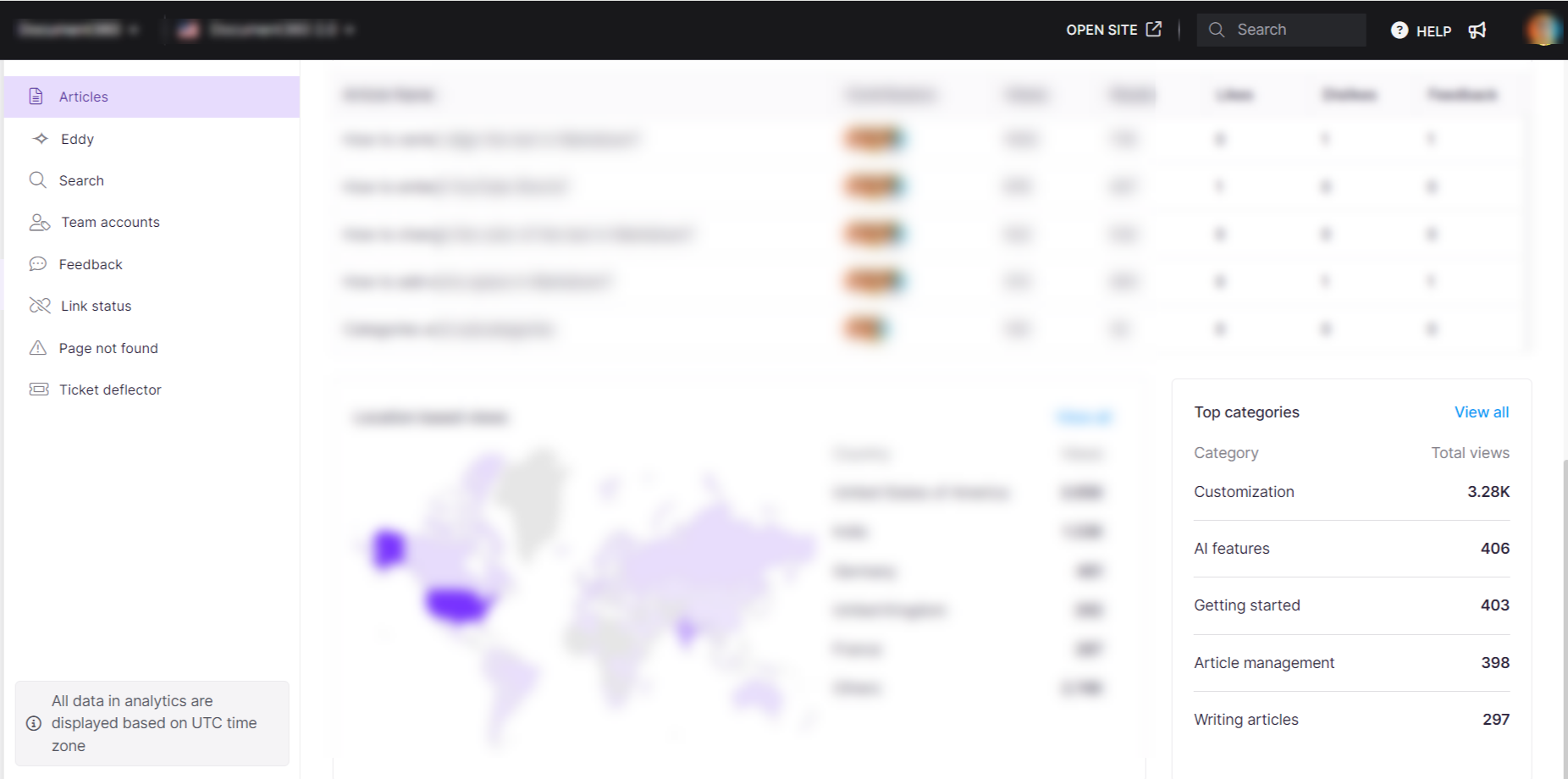
Visualização da análise do artigo na página Visão geral
Você pode visualizar as análises dos artigos para os quais contribuiu no cartão Análise na página Visão geral . O cartão exibe visualizações, leituras, curtidas e não curtidas, filtradas por período e colaborador. Os dados e filtros disponíveis dependem da sua função e das permissões de acesso.
Se você for um colaborador, o cartão do Google Analytics mostrará métricas para os artigos que você tem como colaborador. Os seguintes dados são exibidos refletindo apenas suas contribuições:
Artigos criados (rascunho e publicados)
Modos de exibição
Lê
Gosta
Desagrados
Se você for um administrador, o cartão Analytics incluirá duas guias: Visão geral do conteúdo e Visão geral do projeto.
A guia Visão geral do conteúdo mostra análises combinadas para todos os colaboradores do projeto.
A guia Visão geral do projeto mostra métricas de projeto de alto nível. Esses valores não são afetados por filtros de colaborador ou data.
Para exibir as análises dos artigos para os quais você contribuiu, selecione-se no filtro de colaborador.
Para obter mais informações sobre as métricas exibidas no cartão Analytics, leia mais sobre o Analytics card.
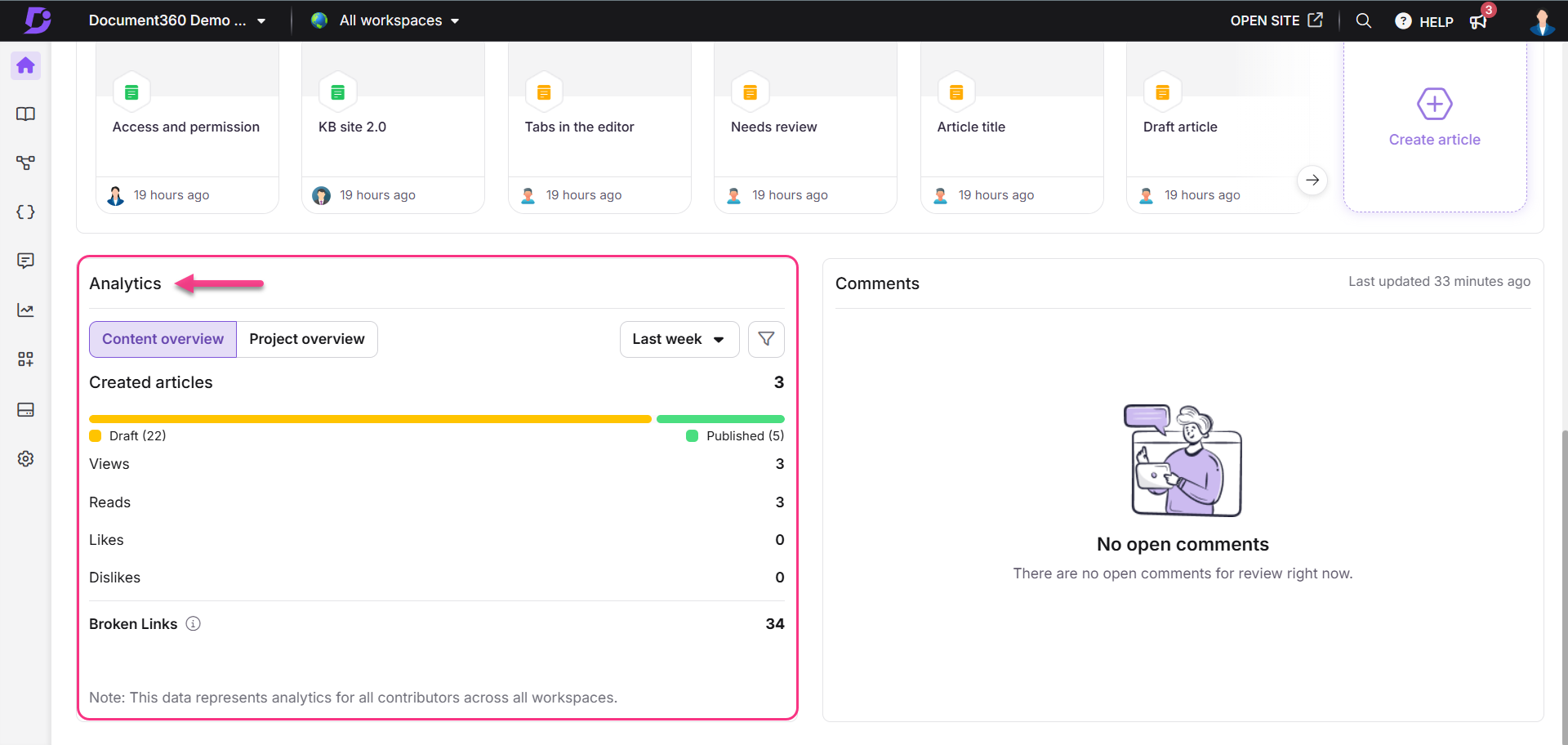
Perguntas Freqüentes
Por que minhas seções de artigos mais lidos e artigos principais diferem?
A seção Artigos mais lidos lista os 5 principais artigos com os tempos de leitura mais longos durante o período selecionado. Por outro lado, a seção Principais artigos lista os 5 artigos mais vistos e lidos em sua base de conhecimento, consolidados para o período selecionado.
Quais funções de conta de equipe no Document360 podem acessar a seção Análise? É limitado a administradores e proprietários?
No Document360, Administradores, Proprietários e Colaboradores podem acessar a seção Analytics se sua função de conteúdo for Editor ou Escritor de rascunho.
Se você quiser impedir que as contas de equipe acessem a seção Analytics, crie um portal personalizado e uma função de conteúdo e desmarque a permissão "Analytics". Isso impedirá que usuários específicos acessem o Google Analytics.
Ao criar uma nova conta de equipe ou modificar uma existente, atribua essa função de conteúdo personalizada para garantir que os usuários com essa função não possam acessar a seção Analytics.
Para obter mais detalhes sobre como criar uma função de conteúdo personalizada, leia o artigo Roles and permissions .
Como posso encontrar o tamanho do arquivo que estou tentando exportar?
Atualmente, o Document360 não exibe o tamanho do arquivo antes da exportação. Depois de baixar o arquivo, você pode verificar o tamanho em seu dispositivo local.
Como a análise rastreia contagens de leitura para artigos menores que não exigem rolagem?
Para artigos mais curtos em que a rolagem é desnecessária, uma leitura é contada se um usuário clicar no artigo e gastar pelo menos 10 segundos interagindo com o conteúdo. Mesmo sem rolagem, essa interação é reconhecida como uma leitura válida com base no tempo de leitura mostrado no artigo.